很多小伙伴之所以喜欢使用edge浏览器,就是因为在Edge浏览器中,我们可以根据自己的喜好对浏览器中的各种功能进行设置。有的小伙伴想要开启自动登录MicrosoftEdge功能,但又不知道该在哪里进行设置。其实我们只需要进入Edge浏览器的设置页面,然后在个人资料页面中点击打开“用户配置偏好设置”选项,接着在用户配置偏好设置页面中我们找到并打开“自动登录MicrosoftEdge”选项的开关按钮即可。有的小伙伴可能不清楚具体的操作方法,接下来小编就来和大家分享一下Edge浏览器设置自动登录 MicrosoftEdge的方法。
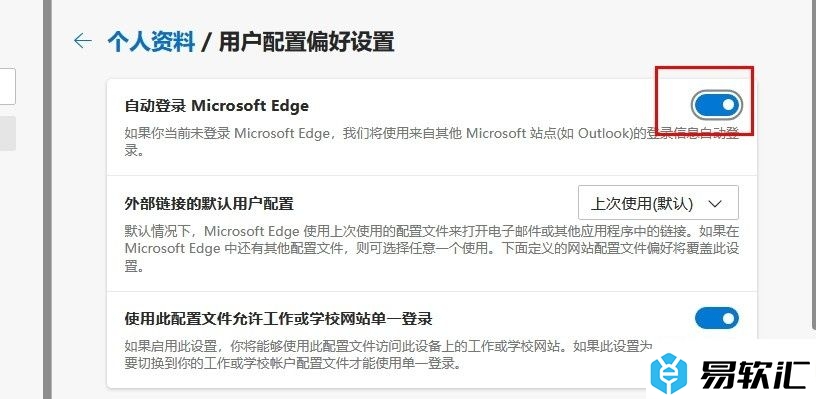
方法步骤
1、第一步,我们点击打开Edge浏览器之后,再在浏览器页面右上角点击打开“设置及其它”选项
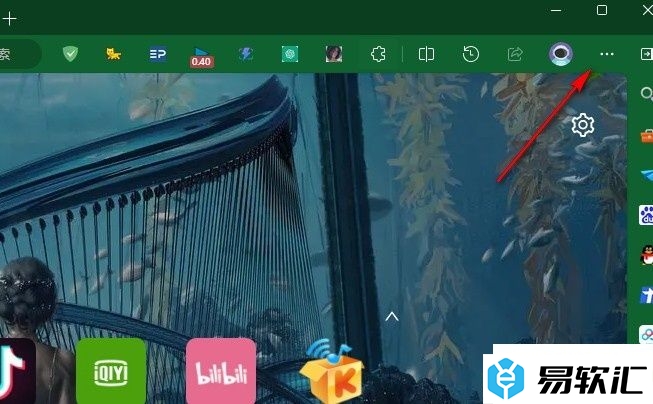
2、第二步,打开“设置及其它”选项之后,我们在其下拉列表中找到“设置”选项,直接点击打开该选项
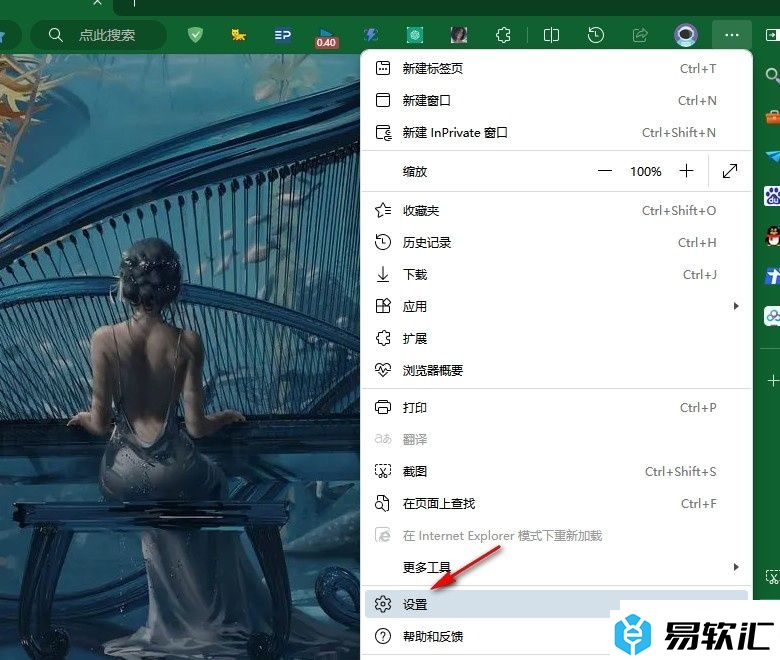
3、第三步,进入设置页面之后,我们在“个人资料”的右侧页面中找到“用户配置偏好设置”选项,点击打开该选项
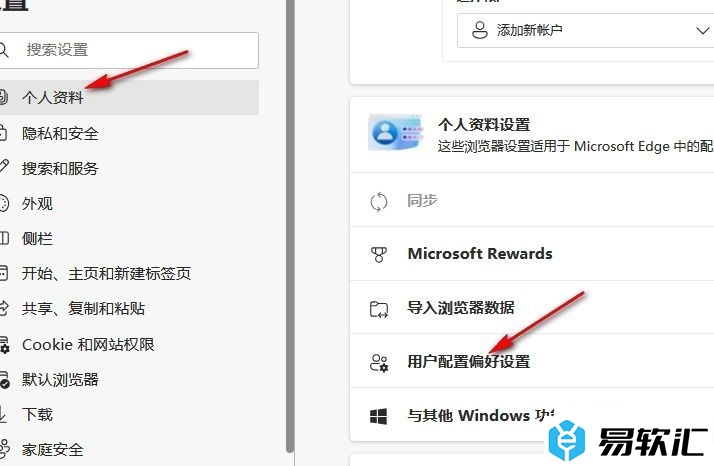
4、第四步,进入“用户配置偏好设置”页面之后,我们在该页面中找到“自动登录Microsoft Edge”选项
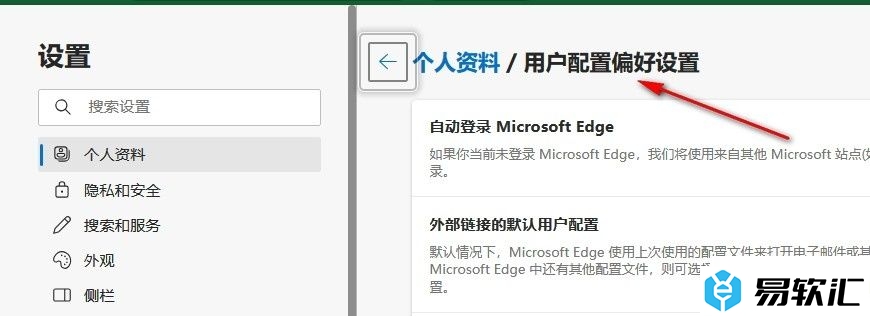
5、第五步,想要开启Edge浏览器的自动登录功能时,我们只需要点击打开“自动登录Microsoft Edge”选项右侧的开关按钮即可
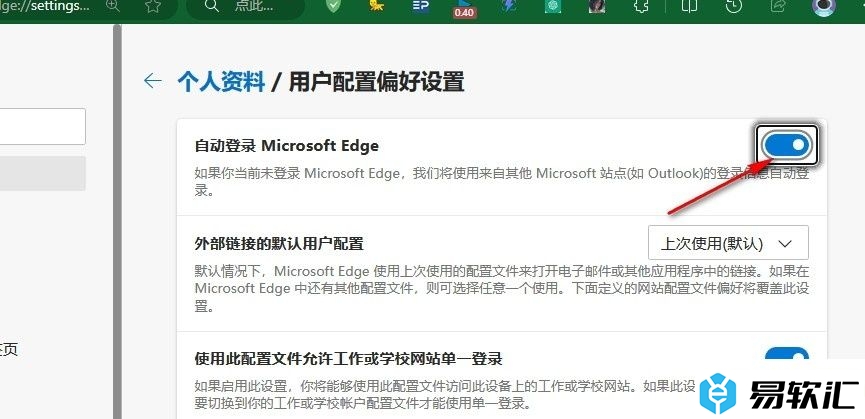
以上就是小编整理总结出的关于Edge浏览器设置自动登录 MicrosoftEdge的方法,我们进入Edge浏览器的设置页面,然后在个人资料页面中打开“用户配置偏好设置”选项,接着在用户配置偏好设置页面中点击打开“自动登录MicrosoftEdge”的开关按钮即可,感兴趣的小伙伴快去试试吧。






